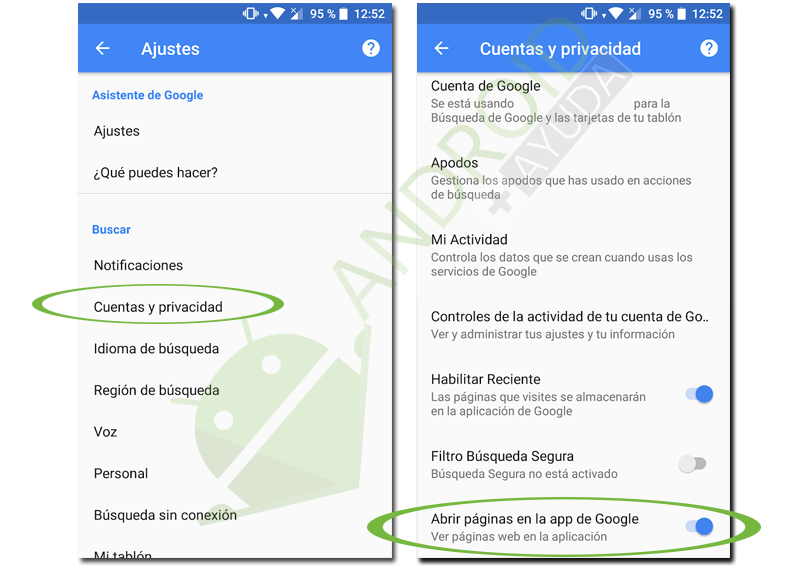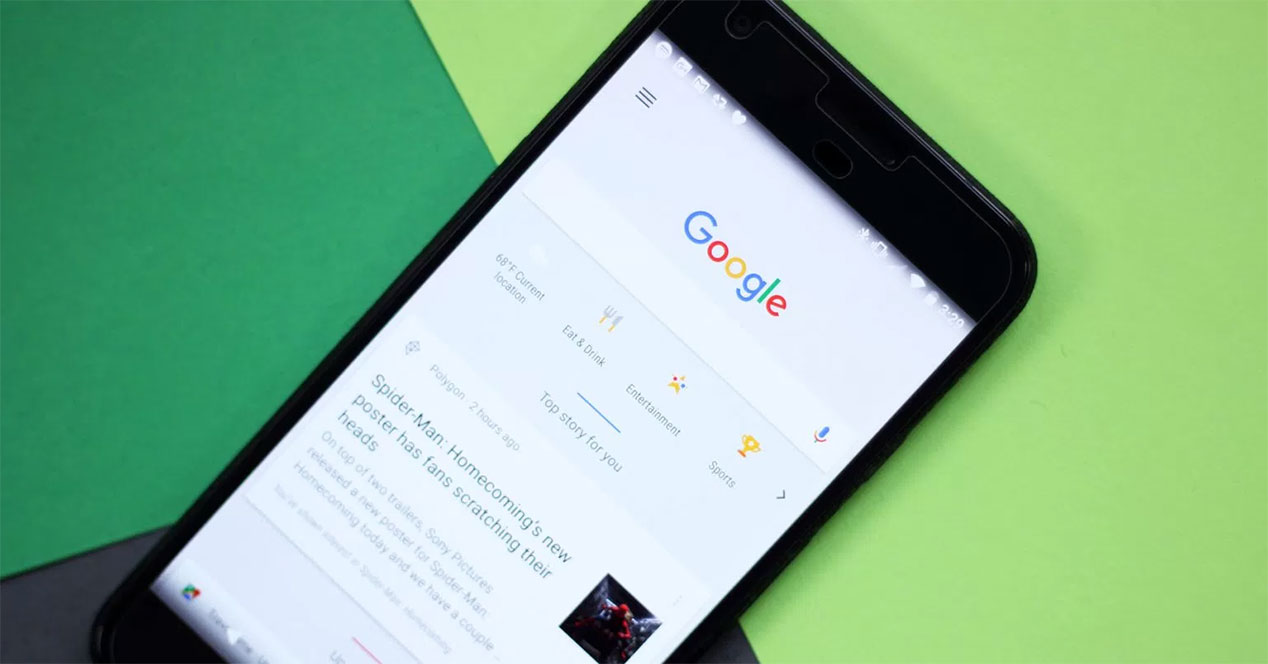
Kada surfamo internetom koristeći svoj Android telefon, obično koristimo pretraživač po izboru. Međutim, Google Now održava prilagođene kartice Google Chrome Chrome za otvaranje linkova. Učimo vas tome koristite svoj zadani preglednik na Google Now.
Chrome prilagođene kartice: šta su i kako rade
Citiranje direktno od naš vodič za Chrome prilagođene kartice:
Chrome prilagođene kartice su one kartice koje otvaraju smanjenu verziju Chromea u drugim aplikacijama. U osnovi, mnoge aplikacije nemaju ugrađeni pretraživač kao što su Twitter ili Facebook. U tim slučajevima, Chrome nudi opciju otvaranja dijela preglednika u prilagođenoj kartici koja ima neke funkcije, kao i pristup historiji, sačuvanim lozinkama itd.
U tom članku smo također objasnili kako možete koristiti aplikaciju pod nazivom chromer Da biste koristili ovu metodu, imate podršku (Hrabar o Firefox podržava prilagođene kartice) ili ne (Firefox Focus o FireFox Rocket nemaju ga). Ova aplikacija je sada preimenovana u lynket i malo je redizajniran, iako i dalje radi kako smo tom prilikom objasnili. Preporučujemo da posjetite vodič za Chrome prilagođene kartice da zna sve temeljno.
I tada smo na to upozoravali lynket nije mogao jednostavno pristupiti Google Now, a to je bio izuzetak koji dokazuje pravilo. To je zato što Google Now prisiljava svoj feed da koristi Chrome prilagođene kartice. Međutim, postoji način da koristite svoj zadani pretraživač u Google Now.
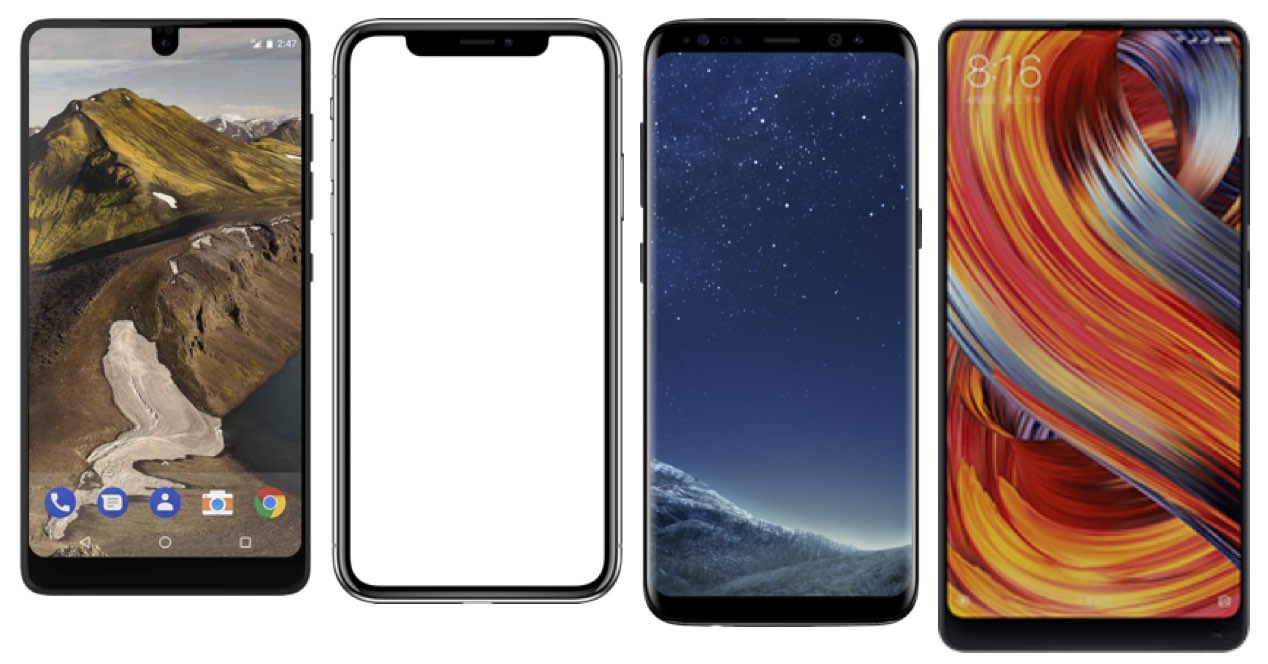
Kako koristiti svoj zadani preglednik u Google Nowu
Postavke pretraživača korištene u Google Now Varaju jer ne koriste one koje su postavljene kao zadane na Androidu. Google želi da koristite njihove usluge i, ako koristite Chrome prilagođene kartice Da biste vidjeli puno vijesti, vidjet ćete više reklama, a ovako poslujete. Međutim, sve je to vrlo lako promijeniti.
Idite na aplikaciju Google ili otvorite bočnu ploču Google Now. Otvorite ploču za hamburger i idite na Podešavanja. U kategoriji Traži, uđi Računi i privatnost. Kada tamo, vidjet ćete opciju pod nazivom Otvorite stranice u aplikaciji Google. Aktiviran je prema zadanim postavkama i opcija je koja sve otvara s Chrome prilagođenim karticama. Deaktivirajte ga i moći ćete koristiti svoj zadani pretraživač u Google Nowu bez ikakvih problema.
Opcija je skrivena u kategoriji u kojoj je malo teško zamisliti da se nalazi. Ali radi isto kao i onemogućavanje ugrađenih Twitter ili Facebook pretraživača. Ako zaista više volite da koristite svoj glavni preglednik u Google Nowu, preporučujemo da onemogućite tu opciju. Ako požalite, jednostavno je kao da se vratite na isti meni i ponovo ga aktivirate.

Lijevo: MozilZona.es s Chrome prilagođenim karticama -
Desno: sa flyx